Mitä tietää
- Verkossa tai sovelluksessa: Käynnistä elokuva tai ohjelma ja napsauta tai napauta sitten asetukset vaihde ja valita Tekstitykset > haluttu kieli.
- Muissa laitteissa: pyyhkäise alas tai paina toiston aikana Ylöspäin kaukosäätimellä > asetukset † Kuvatekstit ja tekstitykset (tai vain Tekstitykset†
- Käytä samoja valikoita poistaaksesi tekstitykset käytöstä.
Jos olet huonokuuloinen tai olet vain meluisassa ympäristössä ilman kuulokkeita, voit ottaa tekstityksen käyttöön katsellessasi elokuvia ja TV-ohjelmia Hulussa. Näin voit tehdä sen verkossa, mobiilisovelluksessa ja muilla suoratoistolaitteilla.
Miten saat tekstitykset Hulun verkkosivuille?
Sillä ei ole väliä, millä laitteella käytät Hulun katsomiseen, tekstityssäätimet ovat joko valikossa Kuvatekstit ja tekstitykset tai Tekstitykset† Kuitenkin, miten pääset tähän valikkoon, riippuu sekä alustasta että sovelluksesta, jota käytät Hulun käyttöön. Noudata näitä ohjeita Hulun verkkosivustolla:
-
Aloita elokuvan tai TV-ohjelman toistaminen Hulussa.
-
Valitse asetukset vaihde ikkunan oikeassa alakulmassa.
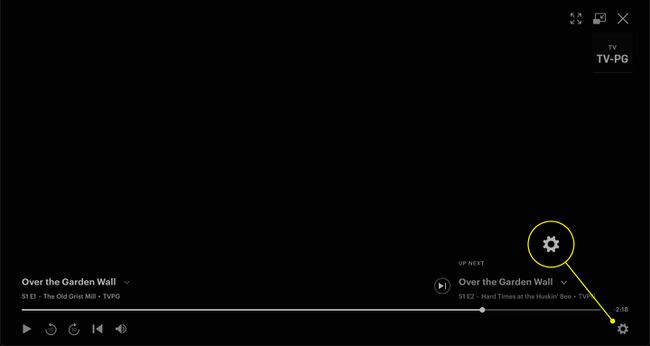
-
Klikkaa nuoli valikon oikealla puolella.
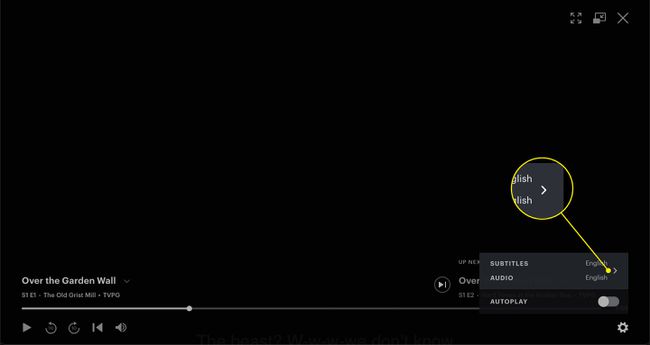
-
Alapuolella Tekstitykset valikosta, napsauta haluamaasi kieltä.
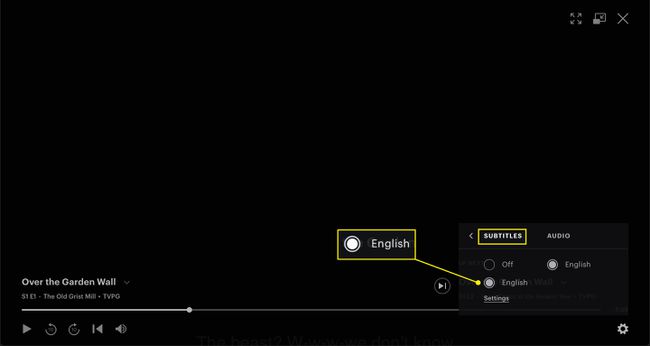
-
Klikkaa asetukset -linkkiä tässä valikossa voit määrittää tekstitysten koon, värin ja fontin.
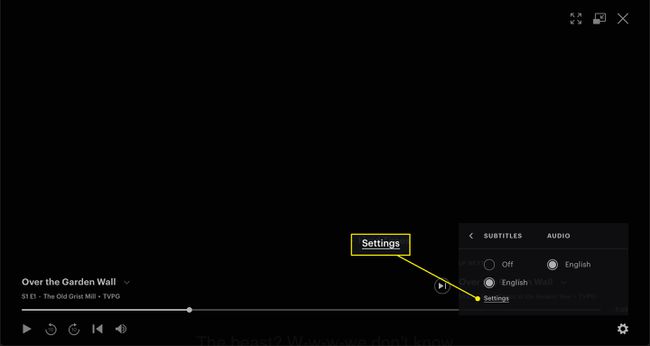
Miten saat tekstitykset Hulu-sovellukseen?
Jos katsot Hulua iOS- tai Android-sovelluksella, ota tekstitys käyttöön noudattamalla näitä ohjeita. Ne ovat samanlaisia kuin verkkosivuston ohjeet, mutta jotkut kohteet ovat eri paikoissa.
-
Kun katsot ohjelmaa Hulu-sovelluksessa, napauta näyttöä paljastaaksesi toistosäätimet.
-
Valitse asetukset kiihtyvyys.
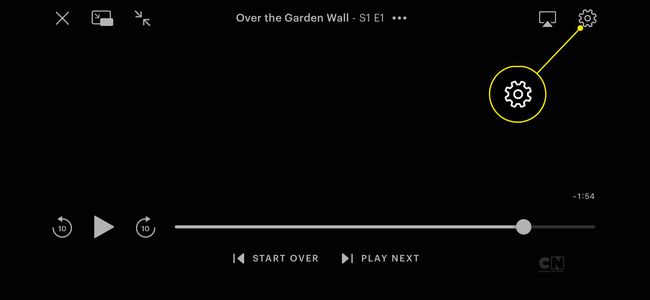
-
Napauta vieressä olevaa kytkintä Tekstitykset laittaa se päälle.
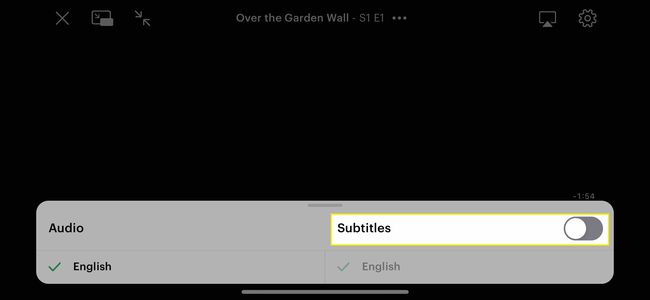
-
Valitse kieli kytkimen alta, jos käytettävissä on useita vaihtoehtoja.
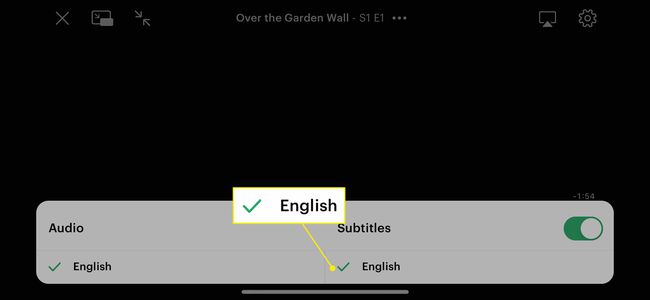
Kuinka saat Hulun tekstitykset suoratoistolaitteille?
Joissakin laitteissa, kuten 4. sukupolven Apple TV ja uudemmat, on erityinen järjestelmänlaajuinen prosessi, joka mahdollistaa tekstityksen sovelluksesta riippumatta. Muussa tapauksessa seuraa näitä ohjeita ottaaksesi Hulun käyttöön pelikonsoleissa, Chromecasteissa, Amazon Echosissa ja muissa.
Nämä ovat yleisiä ohjeita, ja suorittamasi vaiheet voivat vaihdella laitteistomalleittain.
-
Lehdistö Ylöspäin kaukosäätimellä (tai pyyhkäise alas, jos kaukosäätimessä on kosketuslevy).
-
Paina/pyyhkäise uudelleen valitaksesi . saavuttaa asetukset valikosta.
-
Navigoida johonkin Kuvatekstit ja tekstitykset†
Tämä valikko voidaan kutsua Tekstitykset joissakin laitteissa.
-
Valitse päällä ottaaksesi tekstityksen käyttöön ja valitaksesi kielen, jos käytettävissä on useita vaihtoehtoja.
Kuinka saat Hulun tekstitykset vanhemmille laitteille?
Jotkut vanhemmat laitteet eivät käytä Hulun uusinta versiota. Voit nähdä, mikä Hulu-versio sinulla on, tarkistamalla aloitusnäytön vaihtoehdot. Kun käytät uutta, ohjelmat ja elokuvat, jotka tunnistat katsottavaksi myöhemmin, näkyvät välilehdellä nimeltä Tavarani† «Klassisessa» versiossa näet a Tarkkailulista sarakkeessa. Useimmat uudemmat laitteet, kuten 4. sukupolven Apple TV ja uudemmat, käyttävät uudempaa versiota (katso yllä) ja noudata yllä olevia ohjeita. Ota tekstitykset käyttöön klassisessa Hulu-sovelluksessa noudattamalla näitä ohjeita:
Seuraavat yritykset ja laitteet voivat edelleen käyttää klassista Hulu-sovellusta:
- Apple: 3. sukupolven Apple TV.
- LG: Valitse televisiot ja Blu-ray-soittimet.
- Roku: Joitakin perus- ja Stick-malleja.
- Samsung: Valitse televisiot ja Blu-ray-soittimet.
- Sony: jotkin televisiot ja Blu-ray-soittimet.
- TiVo: DVR:t.
- Vizio: Tietyt televisiot.
-
Lehdistö Ylöspäin kaukosäätimessä näyttääksesi toistosäätimet.
-
Lehdistö Ylöspäin uudelleen näyttääksesi lisää asetuksia.
-
Valitse Kuvatekstit†
-
Valitse käytettävissä oleva kieli.
Kuinka poistat tekstitykset Hulun käytöstä?
Jos haluat poistaa tekstitykset käytöstä niiden käyttöönoton jälkeen, siirry kohtaan Kuvatekstit ja tekstitykset tai Tekstitykset valikko käyttämäsi laitteen mukaan:
- Verkkosivustolla tai sovelluksessa: Valitse asetukset kiihtyvyys.
- Muilla laitteilla: Pyyhkäise alas tai paina Ylöspäin kaukosäätimelläsi tai ohjaimellasi asetukset valikosta. Valitse sitten Kuvatekstit ja tekstitykset tai Tekstitykset†
Kun pääset valikkoon, valitse Ulos†
Onko Hulussa tekstityksiä saatavilla muilla kielillä?
Tällä hetkellä ainoat tekstitysvaihtoehdot Hulussa ovat englanti ja espanja, eikä jokaisessa TV-ohjelmassa tai elokuvassa ole molempia vaihtoehtoja. Käytettävissä olevat kielet näkyvät kohdassa Tekstitykset valikosta, kun avaat sen yllä olevien ohjeiden mukaisesti.
FAQ
-
Kuinka korjaat Hulun äänen synkronoinnin?
Ääni ei ole synkronoitu videon kanssa on yleinen ongelma. On niin yleistä, että Hululla on tukisivu, jossa on hyödyllisiä vinkkejä, joita voit hyödyntää, jos kohtaat tämän ongelman. Onneksi tämä on yleensä väliaikainen häiriö.
-
Kuinka vaihdat äänen kielen Hulussa?
Kun katsot videota, valitse vaihde -kuvaketta päästäksesi toistosäätimiin. Jos katsomasi video tukee useita kieliä, voit valita haluamasi kielen täältä.
